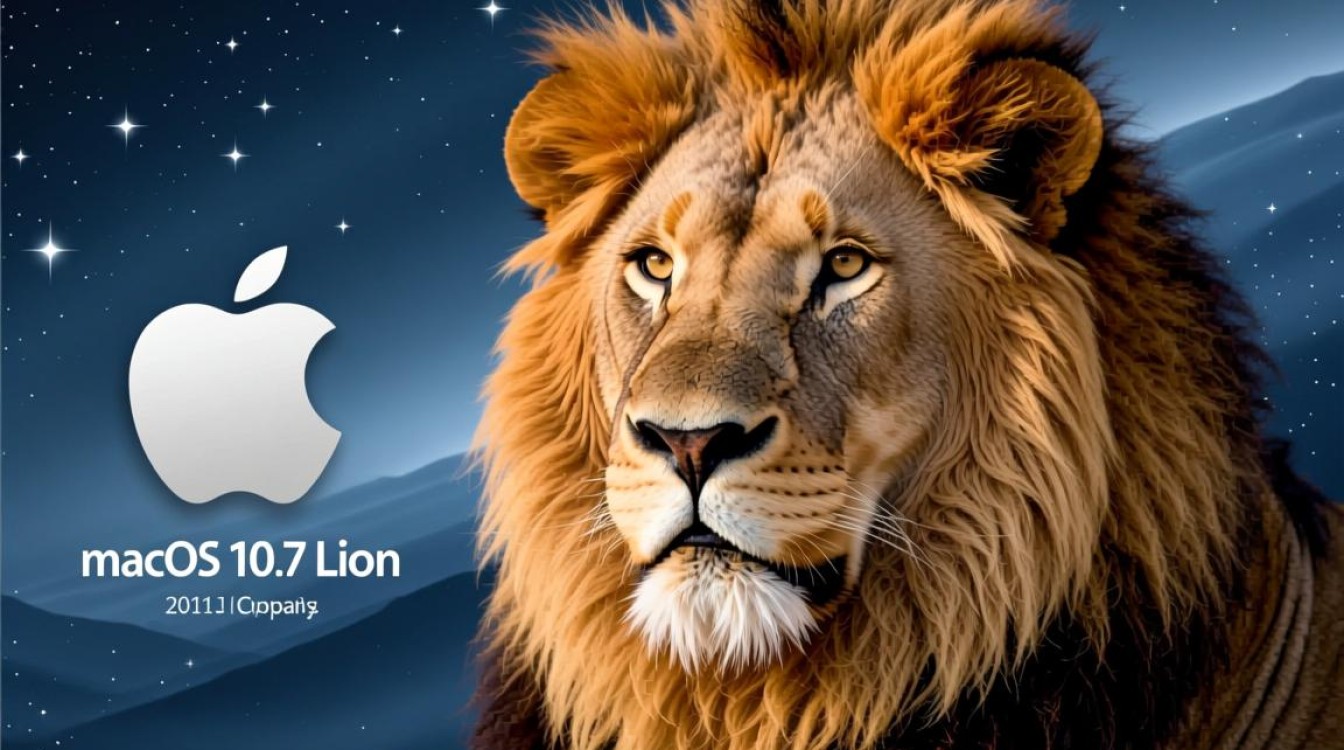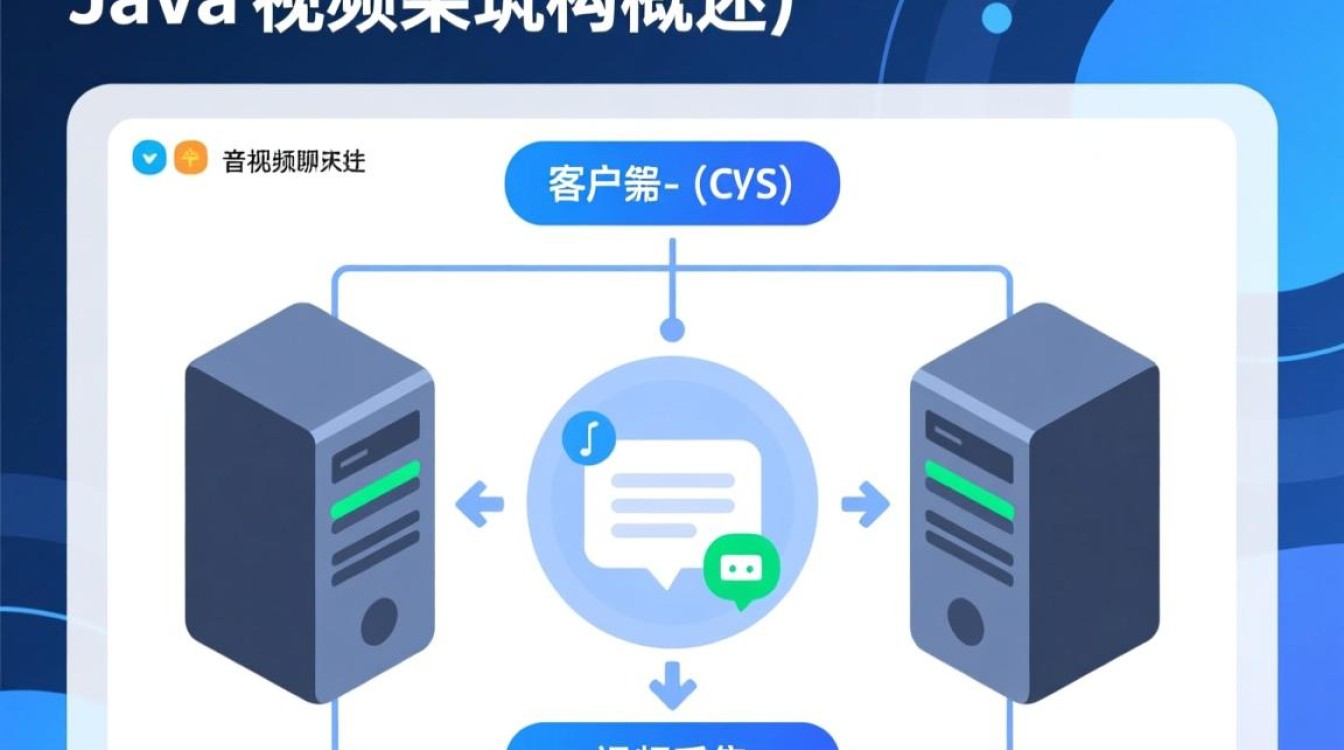在Linux系统中,协调世界时(UTC)是系统时间管理的基础,正确理解并修改UTC时间对系统日志、定时任务及跨设备同步至关重要,本文将详细介绍Linux系统中与UTC相关的概念、常见修改场景及操作方法,帮助用户精准管理系统时间。

UTC与本地时间的关系
Linux系统通过两个核心概念管理时间:UTC和本地时间(Local Time),UTC是国际通用时间标准,不受时区影响;本地时间则是UTC根据时区调整后的结果,系统启动时,会通过硬件时钟(RTC,Real-Time Clock)获取初始时间,此时需明确RTC是设置为UTC还是本地时间,这一设置直接影响系统时间的校准逻辑,错误配置可能导致时间偏差。
查看当前UTC与本地时间设置
在修改UTC相关配置前,需先确认当前状态,使用timedatectl命令可快速查看系统时间信息:
timedatectl status
输出结果中会明确显示“RTC time”(硬件时钟时间)和“Local time”(系统时间),以及“RTC in local TZ”选项是否启用,若该选项为“yes”,表示硬件时钟设置为本地时间;为“no”则表示设置为UTC。hwclock命令也可查看硬件时钟时间:
hwclock --show
修改硬件时钟的UTC设置
若需调整硬件时钟的UTC/本地时间模式,可通过timedatectl命令实现,将硬件时钟从UTC模式切换为本地时间模式:

sudo timedatectl set-local-rtc 1
若需切换回UTC模式(默认推荐),则执行:
sudo timedatectl set-local-rtc 0
注意:频繁切换此模式可能导致时间同步问题,建议仅在特定需求(如双系统与Windows共存)下调整,切换后,系统会自动同步硬件时钟与系统时间。
手动调整系统时间与UTC同步
当系统时间与UTC偏差较大时,需手动校准,推荐使用timedatectl命令结合NTP(网络时间协议)自动同步:
sudo timedatectl set-ntp true # 启用NTP同步 sudo timedatectl set-time "YYYY-MM-DD HH:MM:SS" # 手动设置时间(格式需严格)
若需仅调整UTC偏移量(如修改时区),可先设置时区再同步:

sudo timedatectl set-timezone Asia/Shanghai # 以上海时区为例 sudo timedatectl set-ntp true
不同场景下的UTC配置建议
| 场景 | 推荐设置 | 操作命令 |
|---|---|---|
| 单独Linux系统 | 硬件时钟UTC模式(默认) | sudo timedatectl set-local-rtc 0 |
| Linux与Windows双系统 | 硬件时钟本地时间模式 | sudo timedatectl set-local-rtc 1 |
| 服务器需精确时间同步 | 启用NTP,保持UTC模式 | sudo timedatectl set-ntp true |
| 离线环境需临时调整时间 | 手动设置系统时间,保持UTC模式 | sudo timedatectl set-time "2023-10-01 12:00:00" |
常见问题排查
- 时间同步失败:检查NTP服务状态(
systemctl status systemd-timesyncd),确保网络连通性,或手动指定NTP服务器(如sudo timedatectl set-ntp true && sudo timedatectl set-ntp pool.ntp.org)。 - 硬件时钟与系统时间不一致:使用
sudo hwclock --hctosys将硬件时钟同步至系统时间,或sudo hwclock --systohc反向同步。 - 时区修改后时间未更新:确保时区文件正确(
/usr/share/zoneinfo/目录下),并重启时间同步服务。
Linux系统中UTC的设置是时间管理的核心,正确配置硬件时钟模式、合理使用NTP同步,可避免时间错位引发的问题,无论是日常使用还是服务器运维,掌握timedatectl和hwclock工具的基本操作,都能有效提升系统时间管理的准确性与稳定性,建议用户根据实际场景选择合适的配置方案,并定期检查时间同步状态,确保系统时间的可靠性。